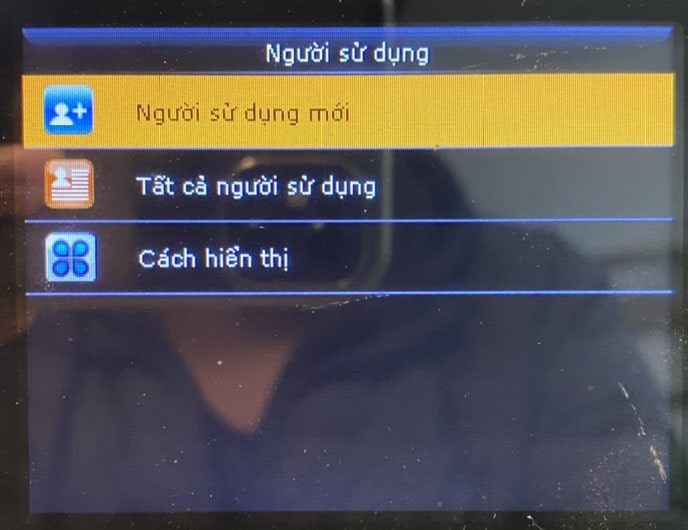Giải pháp
Hướng Dẫn Sử Dụng Máy Chấm Công Ronald Jack
Nội dung tóm tắt.
Hướng Dẫn Sử Dụng Máy Chấm Công Ronald Jack
Hướng Dẫn Sử Dụng Máy Chấm Công Ronald Jack. Máy chấm công Ronald Jack hiện đang là thương hiệu được sử dụng nhiều nhất ở thị trường Việt Nam. Các sản phẩm của Ronald Jack đều được sử dụng những công nghệ tiên tiến, hiện đại chắc chắn sẽ đem đến cho người dùng những lợi ích thiết thực nhất. Bài viết này Máy chấm công xin gửi tới bạn cách sử dụng cơ bản và cần thiết trên các mẫu máy chấm công Ronald jack có màn hình màu.

Bước 1 Cài đặt Thêm mới nhân viên trên máy chấm công Ronald Jack
Đầu tiên, để vào menu của máy chấm công, bạn bấm phím M/OK hoặc phím M. Sau đó nếu máy cần quản trị viên xác nhận để mở khóa thì bạn nhấn vân tay / thẻ / mật khẩu để mở khóa truy cập vào menu.


- Tại menu chính, bạn chọn chức năng “Người sử dụng” rồi nhấn phím “OK”


- ID người dùng: là mã ID của nhân viên. Mã này là mã duy nhất và không được trùng với các nhân viên khác. Mã ID này sẽ được khai báo lên phần mềm chấm công tương ứng với họ và tên của nhân viên.
- Tên: là tên của nhân viên sẽ được hiển thị mỗi lần chấm công. Tên này không cần bắt buộc phải nhập vào. Việc nhập tên này cũng khá khó khăn và phức tạp nên mình khuyên bạn không cần nhận mục này.
- Vai trò người sử dụng: mục này để bạn chọn quyền của người mà bạn đang muốn đăng ký. nếu bạn chọn là “Quản trị cấp cao” thì khi bạn truy cập vào menu sẽ cần phải quét vân tay. Khi bạn đăng ký nhân viên bạn nên đăng ký ít nhất 1 người là quản trị cấp cao để khóa menu lại. Tránh truy cập trái phép.
Thêm thông tin người quản trị admin trên máy chấm công ronald jack

- Vân tay: bạn chọn xuống mục này, nhấn phím “ok” sau đó quẹt mỗi vân tay 3 lần.
- Số thẻ: mục này để đăng ký thẻ từ. Bạn chọn mục này, nhấn phím “OK” sau đó quẹt thẻ muốn đăng ký.
- Mật khẩu: mục này để đăng ký mật khẩu để chấm công. Cá nhân mình thì khuyên không nên dùng tính năng này vì nó có thể chấm công hộ được.
Chỉnh sửa thông tin nhân viên đã đăng ký thêm xóa nhân viên trên máy chấm công ronald jack
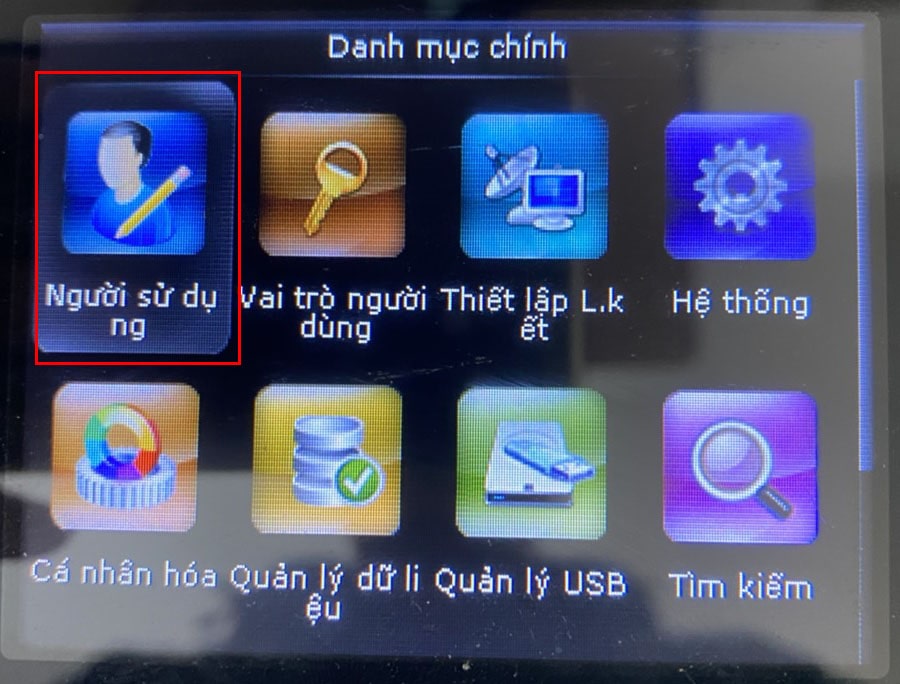
- Bạn vào Menu, chọn chức năng “Người sử dụng” chọn mục “Tất cả người sử dụng”
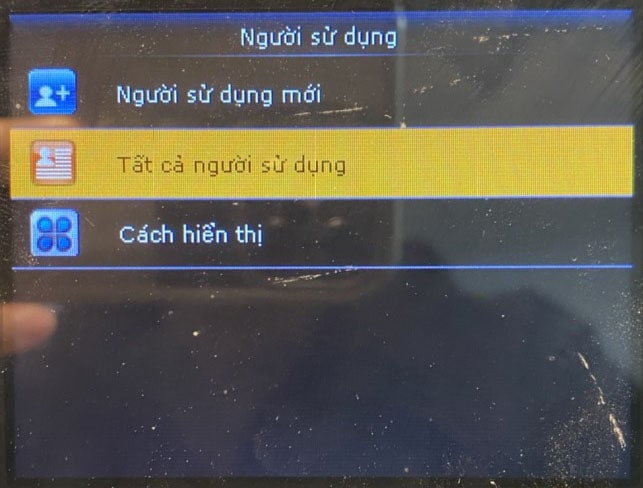
Tại đây máy sẽ liệt kê danh sách các nhân viên đã đăng ký, bạn chọn nhân viên bạn muốn xóa hoặc sửa rồi nhấn phím “OK”
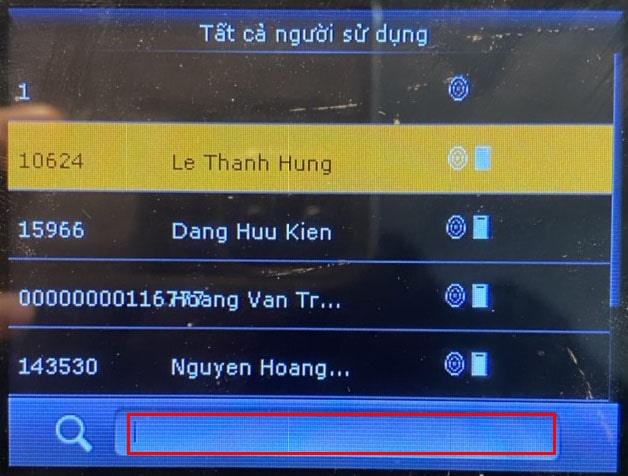
Mẹo: trên giao diện mục mình khoanh đỏ. Bạn có thể gõ số ID của nhân viên rồi nhấn OK để tìm kiếm nhân viên đó. Tránh phải mất thời gian tìm từng người một trên danh sách.
Sau khi đã chọn được nhân viên và nhấn “OK” bạn có thể chọn sửa hoặc xóa toàn bộ thông tin nhân viên đó trên máy chấm công. Nếu chọn “Chỉnh sửa” bạn có thể thêm/sửa/xóa tất cả các thông tin nhân viên bạn đã đăng ký trước đó, ngoại trừ số ID.
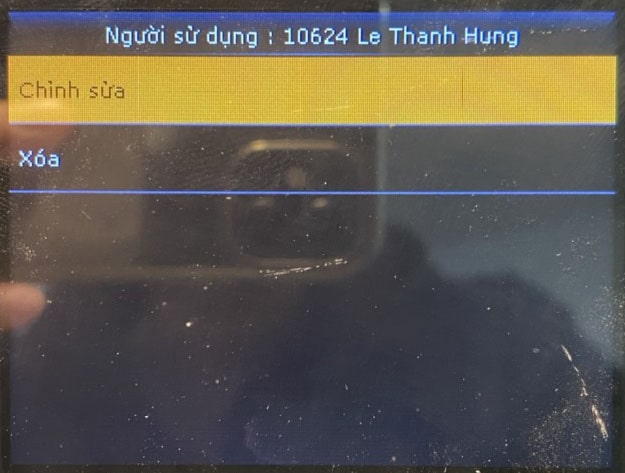
Hướng dẫn thiết lập cấu hình kết nối máy chấm công ronald jack
Cấu hình kết nối là mục bạn khai báo các thông tin kết nối giữa phần mềm chấm công và máy chấm công.
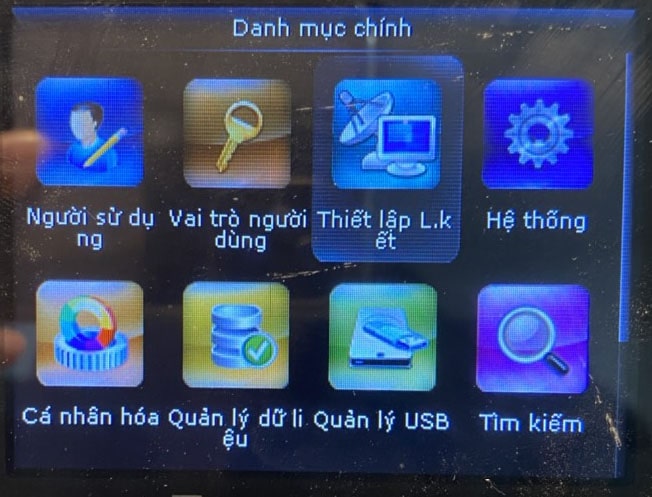
Tại menu máy, bạn chọn chức năng “Thiết lập L .Kết”, chọn chức năng “Ethernet” để thiết lập các khai báo kết nối mạng như IP, Port, Gateway…
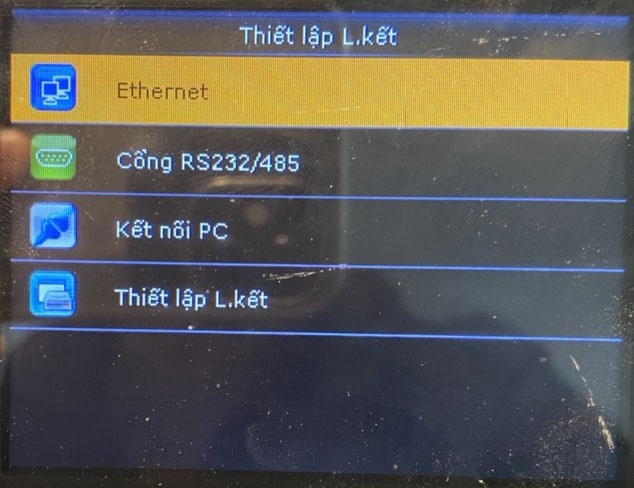
Tại đây bạn khai báo các thông tin như địa chỉ IP, subnet mask, gateway…. sau khi khai báo xong bạn nhấn “OK” để lưu lại các thiết lập bạn đã khai báo.
Mẹo: để biết lớp mạng hiện tại của mạng Lan máy chấm công đang kết nối bạn chọn chức năng DHCP (bình thường ở chế độ OFF) rồi nhấn phím “OK” để bật chứ năng DHCP lên. Sau khi bật lên, dòng địa chỉ IP sẽ thay đổi, bạn ghi lại số ip này rồi “OFF” chức năng DHCP đi và sửa lại địa chỉ IP.

Hướng dẫn quản lý dữ liệu tải xóa tại máy chấm công ronald jack
Quản lý dữ liệu là chức năng để bạn có thể xóa, sao lưu và phục hồi các dữ liệu được lưu trữ trên máy chấm công như thông tin nhân viên, giờ chấm công, ảnh chấm công…
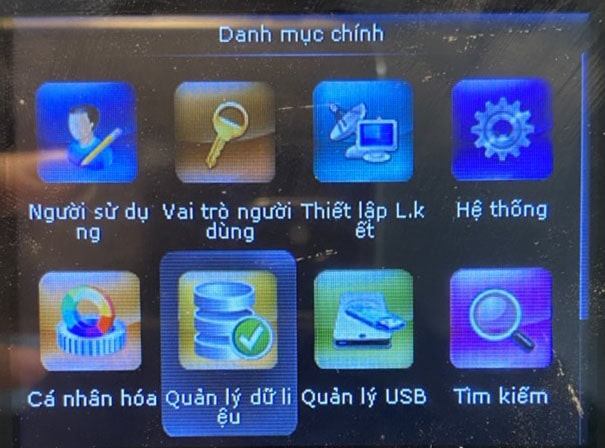
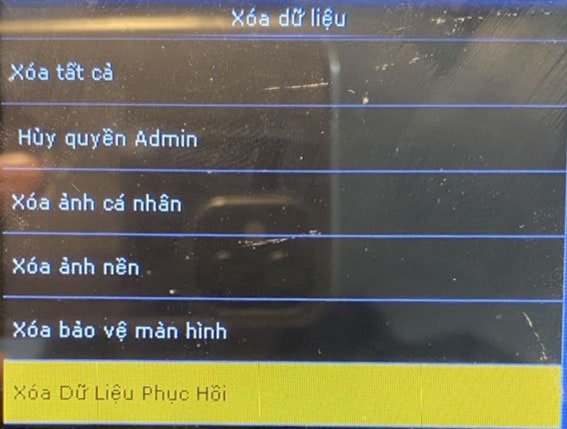
Tại menu của máy, bạn chọn chức năng Quản lý dữ liệu.Xóa tất cả: xóa tất cả các dữ liệu đã lưu trên máy.
Hủy quyền admin: tất cả các nhân viên đã được set vai trò người sử dụng là “Quản trị cấp cao” sẽ được set lại vai trò người sử dụng là “Nhân viên”. Sau khi sử dụng chức năng này, bạn có thể truy cập menu luôn mà không cần quẹt vân tay/khuôn mặt/thẻ của quản trị viên.
Xóa ảnh cá nhân: xóa các ảnh của nhân viên.